题目内容
Lightroom cc 2018教程:使用曲线面板的方法
题目答案
01、展开“色调曲线”面板,单击曲线上的某个点,并将其向上拖曳,使画面上的相应区域变亮;向下拖曳则会使画面上的相应区域变暗。在调整曲线的同时,可以看到对应的滑块也会一起滑动。
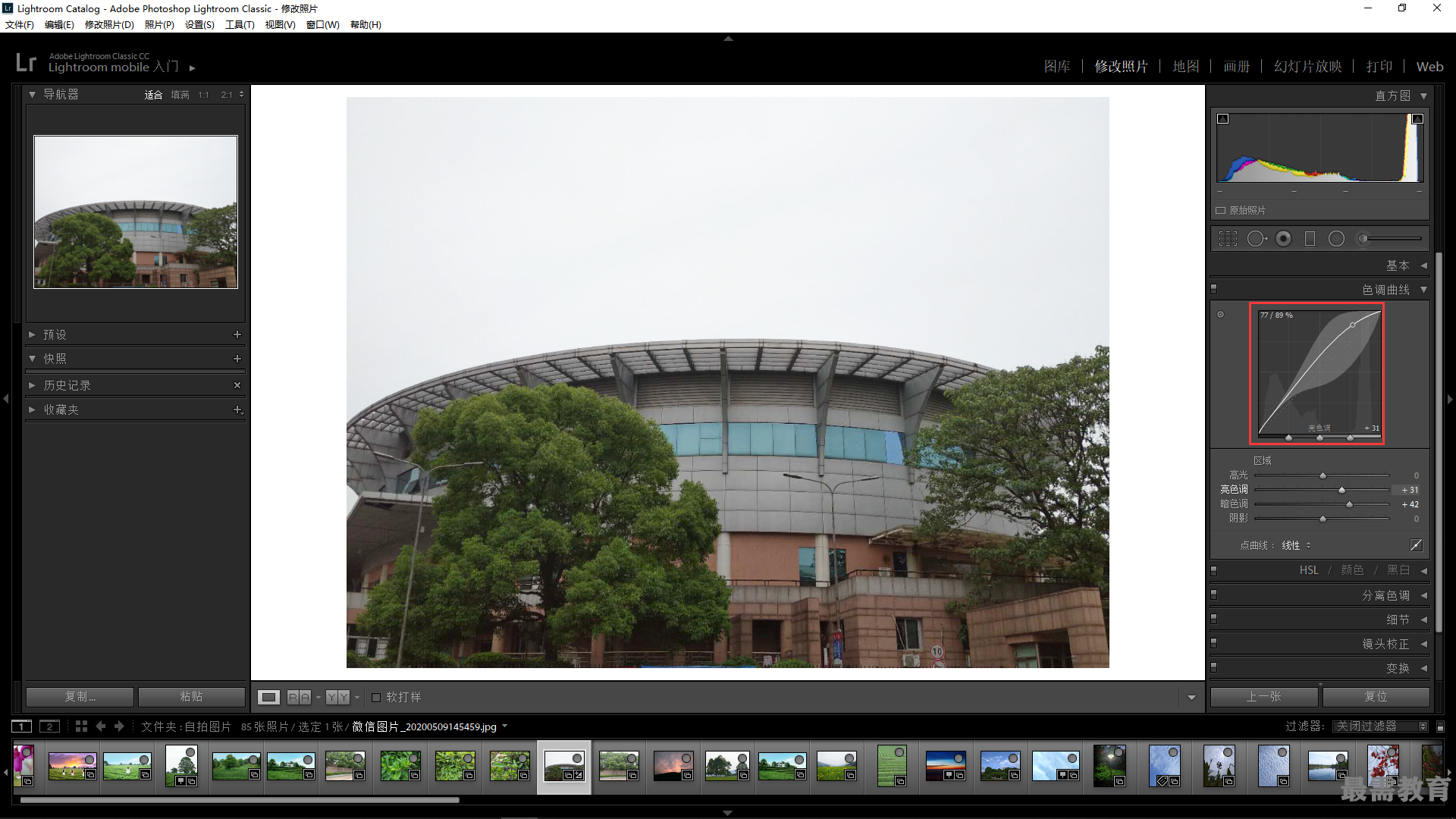
02、单击位于“色调曲线”面板左上角的“目标调整”工具,然后将光标移至照片中要调整色调的区域。单击鼠标并拖曳指针向上以使此处色调变亮,向下则使此处色调变暗。

03、从“点曲线”的下拉菜单中选择一种效果(预设了3种调整效果,其中一种是复原效果)画面色调层次和曲线形状将发生相应的变化,但这种变化不会反映在区域滑块中。
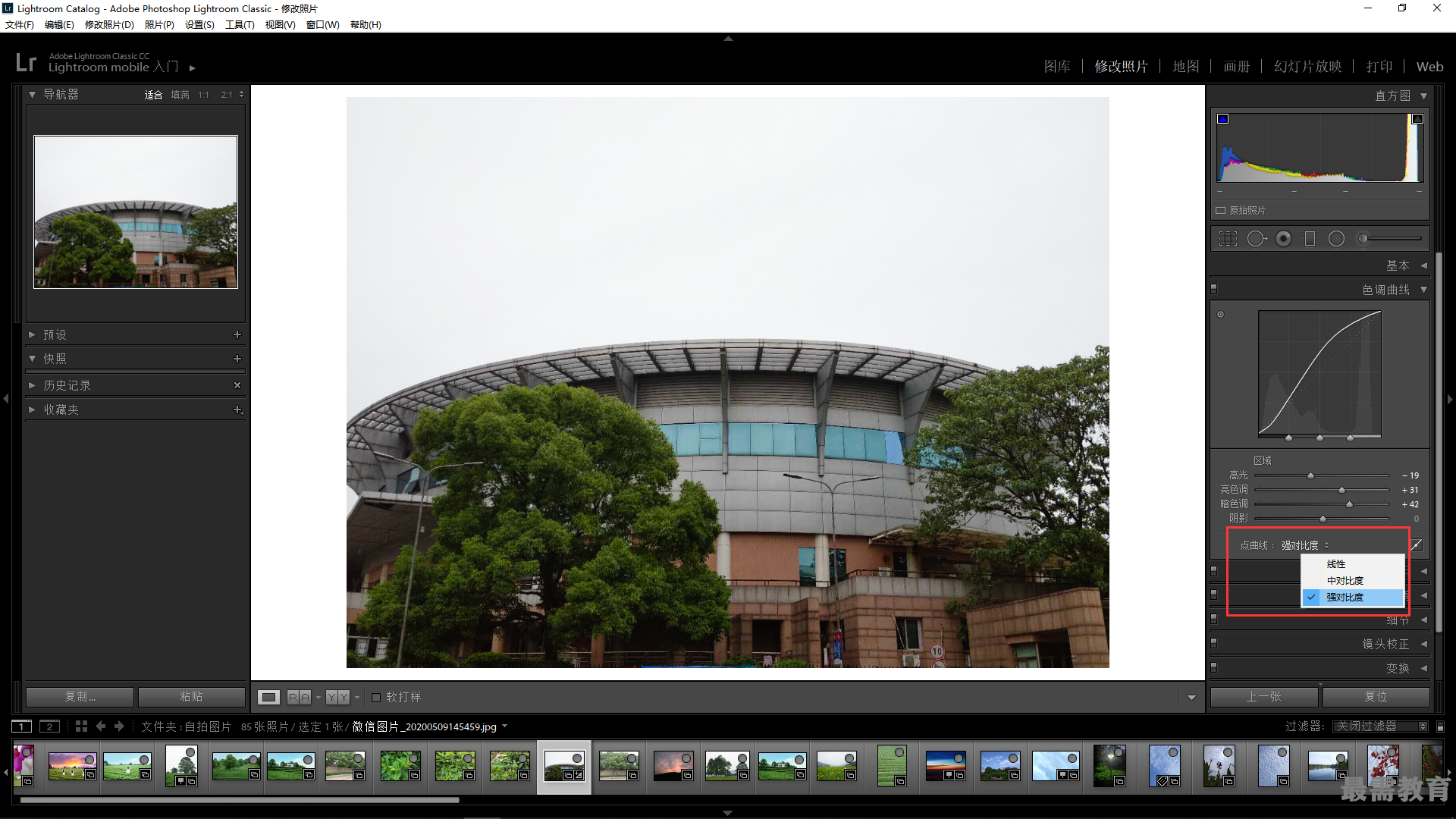
04、在“色调曲线”面板中,可以在曲线上单击以添加一个调整点,拖曳这个点就可以调整画面色调。用鼠标右键单击曲线上的某个点,在弹出的菜单中选择“删除控制点”用鼠标命令可以删除该点。要复位到最初状态,可以在曲线图中的任意位置单击鼠标右键,在弹出的菜单中选择“拼合曲线”命令,即可返回到“线性”状态。
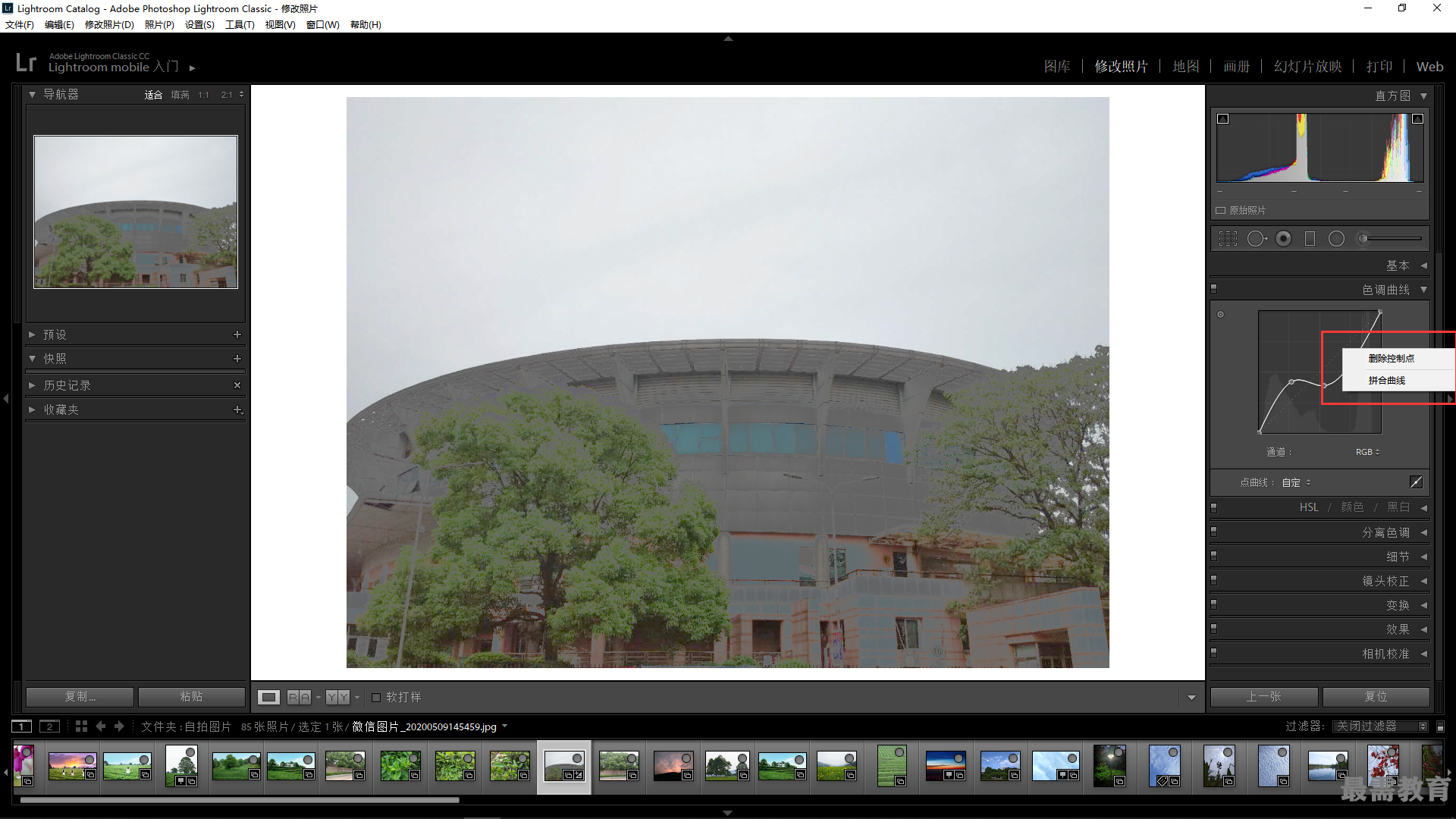
05、如果上面的方法都不怎么习惯,还可以尝试另一种方法,利用“编辑点曲线”面板中的“高光”、“亮色调”、“暗色调”和“阴影” 4个调整滑块对画面中的不同区域进行调整,调整的效果和曲线基本相同,只是调整的区域没有编辑点曲线那么准确。
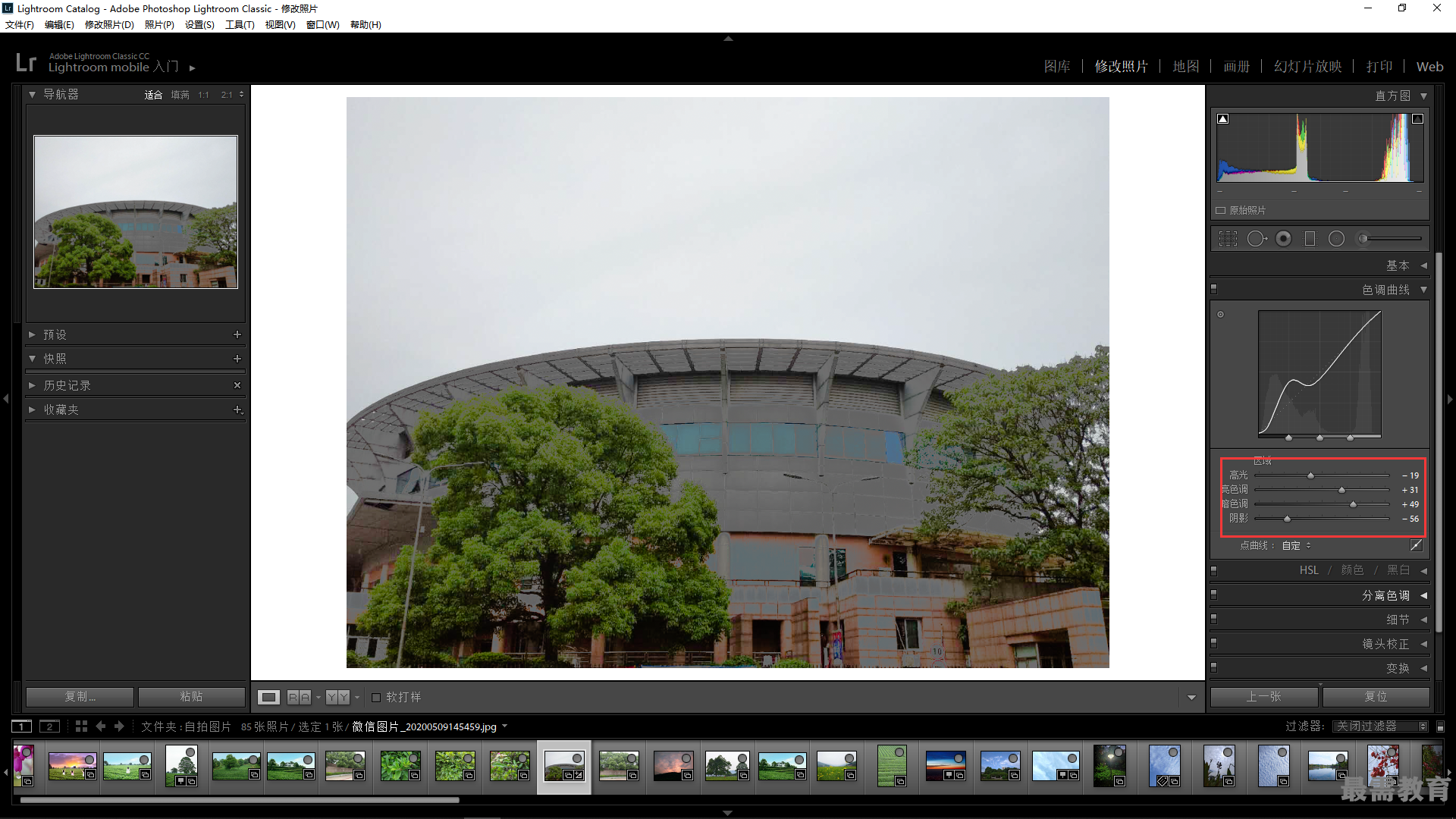




点击加载更多评论>>